Ret WhatsApp-billeder, der ikke sikkerhedskopierer til Google Fotos på Android
Miscellanea / / April 05, 2023
Mens æraen med sky og lagring er tydelig, er eksterne hukommelseschips ved at blive forældede. Desuden bliver en smartphones interne hukommelse utilstrækkelig, når den bruges til at køre mange applikationer på enheden. I dette scenarie har brugere en tendens til at vælge cloud storage, fordi det giver dem mulighed for nemt at sikkerhedskopiere alle deres data synkroniseret med dataene på deres enheder, hvilket reducerer chancerne for at miste dem i fremtiden. Når det er tilfældet, er WhatsApp en globalt brugt platform til sociale medier. Brugere på WhatsApp har en tendens til at udveksle ikke kun tekster, men billeder og videoer gennem appen og også oprette en sikkerhedskopi af det samme på Google Fotos. Vi har dog fundet brugere, der klager over et problem, de nogle gange står over for i form af WhatsApp, der ikke sikkerhedskopierer til Google Drev. I denne artikel vil vi diskutere, hvordan du reparerer WhatsApp-billeder, der ikke sikkerhedskopieres til Google Fotos på Android.
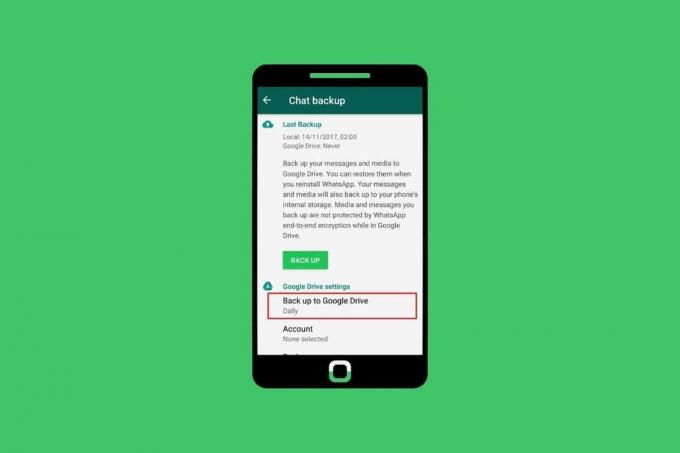
Indholdsfortegnelse
- Ret WhatsApp-billeder, der ikke sikkerhedskopierer til Google Fotos på Android
- Hvad er årsagerne til, at WhatsApp ikke sikkerhedskopierer til Google Drev?
- Sådan rettes WhatsApp-billeder, der ikke sikkerhedskopieres til Google Fotos på Android?
Ret WhatsApp-billeder, der ikke sikkerhedskopierer til Google Fotos på Android
Når artiklen skrider frem, finder vi ud af de mulige årsager til, at du muligvis står over for fejlen, og vi prøver også at rette dette for dig med passende metoder.
Bemærk: Da Android-smartphones ikke har de samme indstillingsmuligheder, varierer de fra producent til producent. Sørg derfor for de korrekte indstillinger, før du ændrer nogen på din enhed. Disse trin blev udført på Samsung Galaxy S20FE 5G (Android 13 One UI 5), som vist i illustrationerne nedenfor.
Hvad er årsagerne til, at WhatsApp ikke sikkerhedskopierer til Google Drev?
Lad os se et par grunde til, hvorfor WhatsApp ikke sikkerhedskopierer til Google Drev:
- Dårlig internetforbindelse: Den vigtigste årsag til enhver standard i sikkerhedskopiering og synkronisering af data fra en app eller en enhed til skylager er en ustabil internetforbindelse og lave internethastigheder.
- Mangel på opbevaring: Enhver grundlæggende funktionalitet kræver plads i telefonens interne hukommelse. Hvis der er mangel på lagerplads, kan det påvirke sikkerhedskopieringsprocessen.
- Opbrugt ledig Google Drev-plads: Google Drev har begrænset sin plads til brugere, der bruger dets cloud-tjeneste gratis. Hvis den tilgængelige plads er opbrugt, kan Google ikke længere sikkerhedskopiere og gemme data.
- Forældet applikation: Brug af gamle og forældede softwareversioner påvirker også de processer, som appen kører i baggrunden.
Sådan rettes WhatsApp-billeder, der ikke sikkerhedskopieres til Google Fotos på Android?
Dette er de løsninger, du kan følge for at hjælpe dig selv med at løse de forårsagede WhatsApp-billeder, der ikke vises i Google Fotos.
Metode 1: Grundlæggende fejlfindingsmetoder
Denne fejl forårsaget af Google Fotos eller WhatsApp er ikke et stort problem og kan generelt kun løses ved at udføre visse grundlæggende niveaufixeringer.
1A. Genopret forbindelse til internettet
Uanset om du er forbundet til internettet via et mobildatanetværk eller via Wi-Fi, er det, der faktisk betyder noget, ikke kilden, men hastigheden.
- Hvis du bruger mobildata som kilde, skal du sørge for indstillingerne og oprette forbindelse igen det.
- Hvis du har forbindelse til Wi-Fi, genstart modemmet og opret forbindelse til den igen.
- Sørg desuden for, at du er tilsluttet en 5GHz netværk da den er hurtigere end en 2,4GHz frekvensbånd.
Du kan også teste hastigheden på dit internet på Hastighedstest internet side.

1B. Skift fra mobildata til Wi-Fi
Hvis du har brugt din enhed over mobildata, kan du skifte den til Wi-Fi og kontrollere, om det løser dit problem. Vores forslag er baseret på hastighed og forbindelse til internettet. Enhver uoverensstemmelse i hastighed kan forårsage, at WhatsApp ikke sikkerhedskopierer til Google Drev. Derfor er skift til Wi-Fi et effektivt træk for at forbedre hastigheden og gøre backup og synkronisering jævnere og hurtigere.
1C. Genstart Android-telefon
Et af de nyttige trin til grundlæggende fejlfinding for at rette fejlen er at genstarte enheden. Det giver bare en frisk start til alle apps og tjenester, indlæser filer igen og løser mindre fejl og uregelmæssigheder forårsaget i enhver app.
1. Først skal du trykke på og holde Power-knap på siden af din telefon.
2. Trykke på Genstart.

1D. Tillad sikkerhedskopiering over mobilnetværk
Hvis Backup er aktiveret på en Android-telefon, vil Google Fotos automatisk sikkerhedskopiere og synkronisere billeder til skyen via Google Drev. Da sikkerhedskopiering af data til enhver cloud-tjeneste bruger data i baggrunden, tillader brugere generelt kun sikkerhedskopiering, når de er det aktivt forbundet til Wi-Fi. Vi anbefaler, at du tjekker indstillingerne for sikkerhedskopiering og synkronisering, hvis din enhed bruges over mobilnetværk data.
1. Åbn WhatsApp app på din Android eller iOS telefon.

2. Tryk på ikon med tre prikker.
3. Vælg derefter Indstillinger.

4. Tryk på Chats mulighed fra menuen.

5. Trykke på Chat backup.

6. Tænde for kontakten for Sikkerhedskopier ved hjælp af mobil mulighed.

Læs også: 10 måder at løse Google Fotos, der ikke viser alle billeder
1E. Tving genstart af Google Fotos
Der er nogle gange tekniske fejl, der forårsager en fejl under indlæsning af filer og blokerer grundlæggende funktionalitet af en app. Du kan tvinge til at stoppe og genstarte appen igen.
1. Tryk og hold Google Fotos app-ikonet fra app-skuffen på din Android-enhed.
2. Tryk på info (i)ikon.

3. Tryk på Tvunget stop mulighed fra bunden.
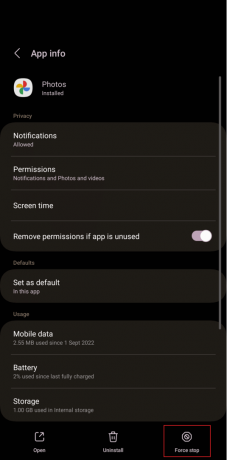
4. Trykke på Okay at bekræfte.
5. Genstart Google Fotos og tjek om fejlen er løst.
Metode 2: Aktiver Google Fotos Backup
Hvis muligheden for at sikkerhedskopiere allerede er deaktiveret på Google Fotos, kan den ikke oprette en sikkerhedskopi til dine billeder og gemme den. Du kan aktivere det ved at følge følgende trin:
1. Åbn Google Fotos app på din Android-telefon.
2. Tryk på din Profilikon fra øverste højre hjørne.

3. Trykke på Slå backup til.
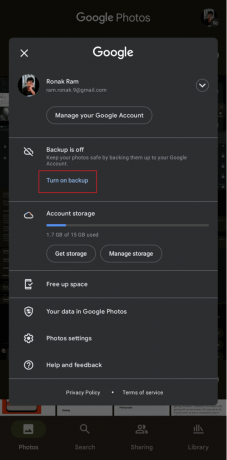
4. Hvis du ikke finder muligheden for at slå backup til, skal du trykke på Indstillinger for billeder.

5. Trykke på Backup og tænde for skiften til det.

Læs også: Reparer WhatsApp holdt op med at virke i dag på Android
Metode 3: Tillad SD-kortadgang
Hvis WhatsApp på din Android-enhed gemmer filer på SD-kortet og ikke telefonens hukommelse, skal adgang til SD-kortet være aktiveret, for at WhatsApp ikke kan sikkerhedskopiere til Google-drev. For at udføre dette:
1. Start Google Fotos app.
2. Tryk på Profilikon > Indstillinger for billeder mulighed.
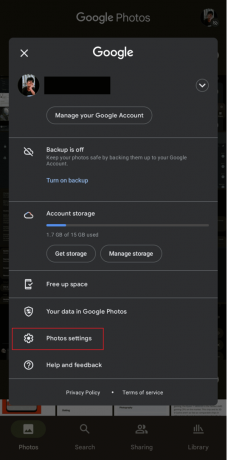
3. Trykke på SD-kort adgang.

4. Tryk på Kom igang mulighed for at følge trinene yderligere.

5. Tryk derefter på Hamburger menu ikon.
6. Vælg SD kort navn fra menuen.

7. Stryg ned og tryk på WhatsApp mappe på SD-kortet.

8. Tryk på BRUG DENNE MAPPE mulighed fra bunden af skærmen.

9. Trykke på Give lov til for at give Google Fotos adgang til dine WhatsApp-billeder.
Metode 4: Tillad baggrundsdatabrug
Vi lærte, at sikkerhedskopiering og synkronisering sker i baggrunden ved hjælp af data, dvs. internetforbindelse. Hvis du har baggrunden dataforbrug deaktiveret for Google Fotos eller WhatsApp, hvilket kan føre til en sådan fejl. Lad os ændre indstillingerne for at rette WhatsApp-billeder, der ikke sikkerhedskopieres til Google Fotos på Android ved hjælp af denne metode.
1. Tryk og hold Google Fotos-ikon fra appmenuen på din Android-enhed.
2. Tryk på info (i)ikon > Mobildata mulighed.
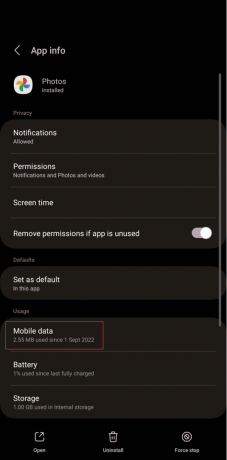
3. Tænde for kontakten for Tillad baggrundsdatabrug og Tillad databrug, mens Databesparelse er slået til muligheder.

4. Følg samme proces for WhatsApp.
Læs også: Sådan sletter du Google Auto Backup-billeder
Metode 5: Ryd Apps Cache
Nogle gange overbelastning og overbelastning forårsaget af midlertidige filer eller cachedata afbryder også processerne og udløser årsagen til, at dine WhatsApp-billeder ikke vises i Google Fotos. At rydde dem ud hjælper.
1. Start Indstillinger af din telefon.
2. Trykke på Apps.
3. Fra listen over applikationer skal du stryge ned og trykke på Google Fotos.
4. Tryk derefter på Opbevaring.

5. Tryk på Ryd cache mulighed fra bunden.
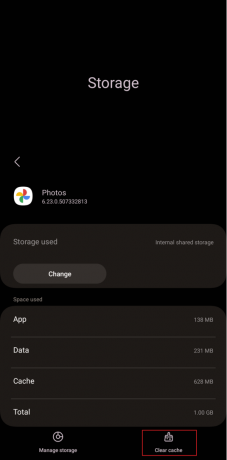
6. Gentag den samme proces for WhatsApp.
Metode 6: Rens plads på Google Drev
Som standard betjener Google sine brugere med 15 GB cloud-lagerplads, udover hvilket brugeren skal købe lagerplaner fra Google. Tjek, om du stadig har hukommelse på dit drev, så Google Fotos kan oprette en sikkerhedskopi. Hvis ikke, så begynd at slette filer for at frigøre plads på drevet, eller køb dig selv en Google Cloud-lagerplan.

Læs også: Ret Google Fotos, der ikke uploader billeder på Android
Metode 7: Opdater WhatsApp og Google Fotos Apps
Mange gange er der fejl i en app, der er tilbøjelige til at forårsage fejl. Men mens udviklere konstant bliver ved med at skubbe opdateringer til WhatsApp og Google Fotos, foreslår vi, at du opdaterer begge apps én gang, så det ville løse sig, hvis du bemærker, at WhatsApp-billeder ikke vises i Google Fotos.
1. Åben Google Play Butik på din enhed.

2. Søge efter Google Fotos fra søgefeltet.

3. Vælg Google Fotos fra søgeresultaterne og tryk på Opdatering mulighed.

På samme måde skal du opdatere WhatsApp på din telefon.
Anbefalede:
- 29 bedste gratis pauseskærme til Windows 10
- Ret dette medie er ikke tilgængeligt på Twitter-fejl
- Sådan gendannes Whatsapp-sikkerhedskopi fra Google Drev til iPhone
- Sådan får du ubegrænset lagerplads på Google Fotos
Sikkerhedskopiering er ikke længere en mulighed, men er blevet til en nødvendighed, og med vigtigheden af filer og data i tankerne, søger hver bruger at bevare dem til mulige omkostninger. Vi håber, at denne vejledning var nyttig, og at du var i stand til at rette WhatsApp-billeder sikkerhedskopieres ikke til Google Fotos på Android problem. Du er velkommen til at kontakte os med dine spørgsmål og forslag via kommentarfeltet nedenfor. Fortæl os også, hvad du vil lære om næste gang.

Pete Mitchell
Pete er senior skribent hos TechCult. Pete elsker alt inden for teknologi og er også en ivrig gør-det-selv-mand i hjertet. Han har ti års erfaring med at skrive vejledninger, funktioner og teknologivejledninger på internettet.



